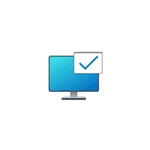
В день презентации Windows 11, Майкрософт выпустила утилиту для проверки совместимости будущей операционной системы с компьютером или ноутбуком и возможности бесплатного обновления. Однако, официальный инструмент не самый информативный и не всегда ясно, почему система может быть несовместимой.
В этом обзоре — 3 программы для проверки совместимости текущей системы с Windows 11. Сначала об официальном инструменте, а затем — о сторонних программах, информация в которых может оказаться более понятной и детальной.
Microsoft PC Health Check
Первая из программ — официальная утилита PC Health Check от Microsoft. Скачать последнюю версию программы можно с официального сайта https://aka.ms/GetPCHealthCheckApp
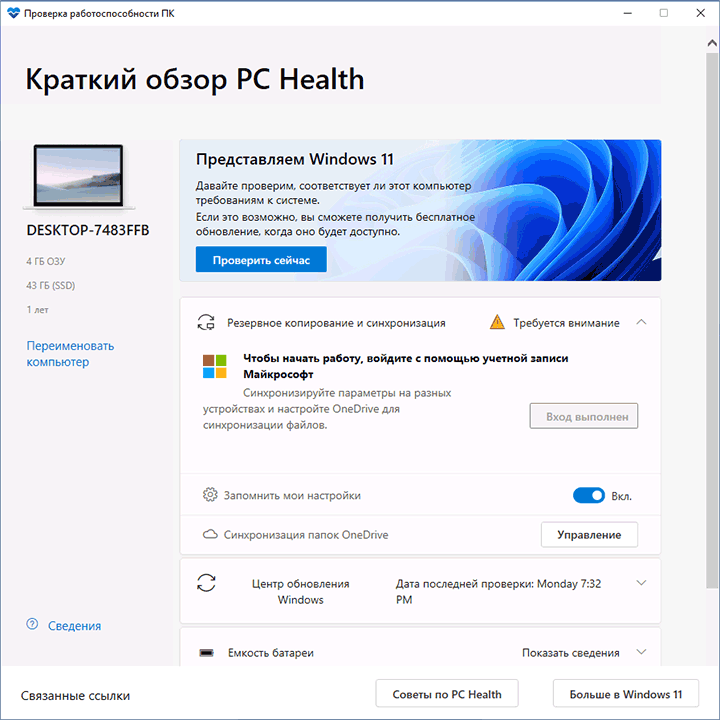
После загрузки, установки, запуска утилиты потребуется нажать кнопку «Проверить сейчас» для запуска проверки совместимости с Windows 11. В результате проверки вы можете получить:
- Сообщение «На этом компьютере можно запустить Windows 11».
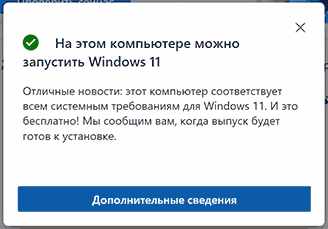
- Окно с текстом: «Запуск Windows 11 на этом компьютере невозможен». Кстати, скриншот ниже я получил на системе с Windows 11, установленной безо всяких трюков (была выполнена чистая установка).
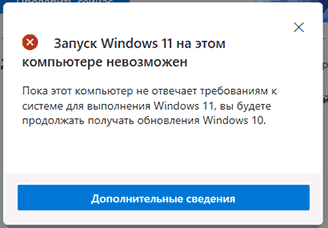
Кнопка «Дополнительные сведения» откроет страницу с информацией о системных требованиях Windows 11 и в случае, если проверка не была пройдена — текстом «Этот ПК не сможет запускать Windows 11».
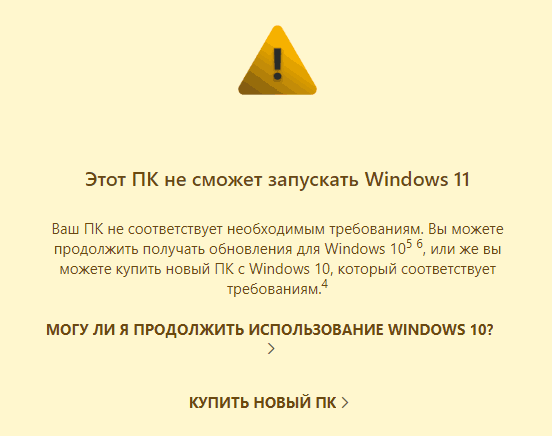
Однако более детальной информации о том, по какой причине компьютер оказался несовместим вы, вероятнее всего, не увидите, при необходимости получения таких сведений рекомендую использовать далее описанные сторонние программы.
Внимание: на текущем этапе готовности Windows 11 рекомендую скептически относиться к сведениям о совместимости — они могут поменяться и отсутствие официальной поддержки «старых» процессоров, систем без TPM и Secure Boot не обязательно будет означать реальную невозможность установки Windows 11. Например, перед выходом 10-ки также был список «поддерживаемых» процессоров, однако система успешно устанавливалась и на предыдущие поколения CPU.
WhyNotWin11
Как можно понять из названия программы, её задача — определить, почему система не совместима с Windows 11.
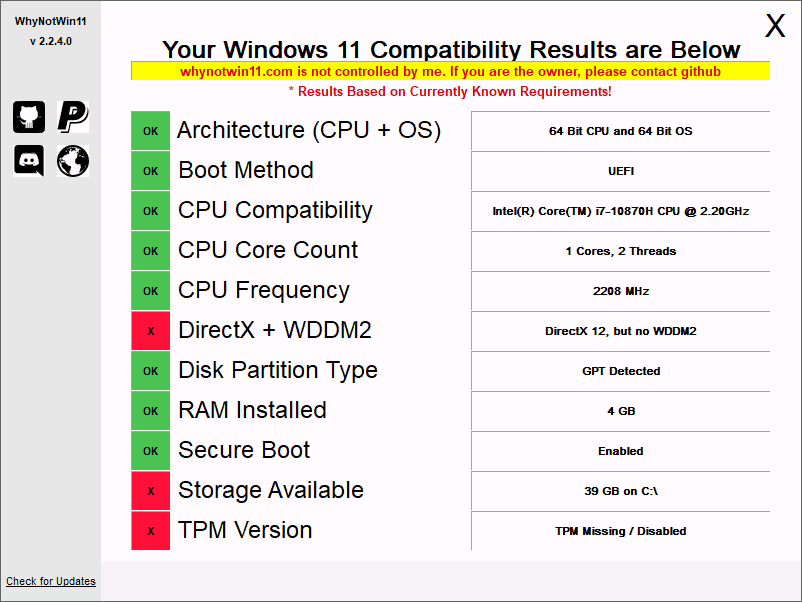
- Внимание: утилита имеет 3 обнаружения в VirusTotal. Похоже, что ложные срабатывания, но ручаться не могу.
- Загружаем последнюю версию WhyNotWin11 с официальной страницы разработчика https://github.com/rcmaehl/WhyNotWin11/releases/
- Запускаем программу и ждем завершения проверки системы.
- В результате видим список системных требований Windows 11 и соответствие вашего компьютера или ноутбука каждому из них.
Ещё раз обращаю ваше внимание, что изображение с несовместимостью выше получено на системе с успешно и без каких-либо нюансов установленной Windows 11 (предварительной Dev-версией). Поэтому рекомендую не торопиться с приобретением нового ПК.
Win11SysCheck
Следующая похожая программа — Win11SysCheck, доступная на GitHub https://github.com/mq1n/Win11SysCheck/releases/. Как и предыдущая программа, эта утилита может быть заблокирована SmartScreen, но, судя по всему, является чистой.
Проверка происходит в интерфейсе командной строки. Для системных характеристик, отвечающим требованиям Windows 11, вы увидите сообщение «Check Passed», а для тех, где проверка провалена — другие сообщения, например, в моем случае — «Disc capacity is less than minimum requirement».
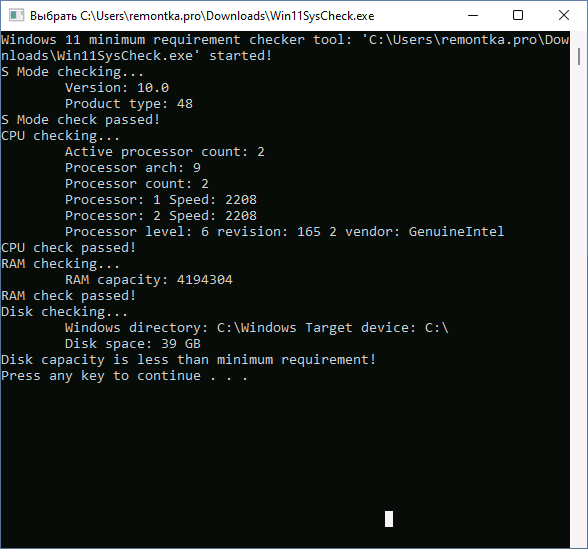
Странно, однако, что программа не сообщила об отсутствии TPM (а он на проверяемой системе отсутствует).
В заключение
И моя личная общая рекомендация для тех, кто переживает о том, что их компьютер не совместим с Windows 11:
- Не торопитесь и не переживайте. Новости о системных требованиях и заявления Майкрософт выходят ежедневно с момента презентации ОС. Всё может поменяться, и я предполагаю, что в сторону более широкого охвата компьютеров обычных пользователей.
- Если вы из тех, кто пользуется не совсем лицензионными версиями Windows и собираетесь продолжать в том же духе (чего, конечно же, не рекомендую), то я на 99% уверен, что после выхода системы (вероятно, даже раньше) вы легко найдёте образы, которые будут устанавливаться почти на любую систему, независимо от того, что показывают средства проверки совместимости.